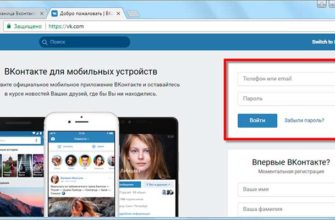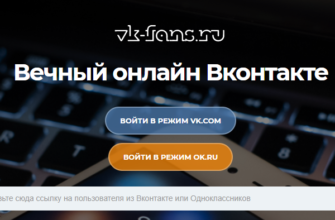- Как создать плейлист
- Как создать телефона
- Как создать с компьютера
- Как добавить песни в плейлист
- Сколько песен можно добавить
- Добавление музыки в группу ВК
- Способ 1: Веб-сайт
- Способ 2: Мобильное приложение
- Как удалить плейлист ВКонтакте?
- Веб-сайт
- В мобильной версии
- Как удалить песню из плейлиста?
- Как удалить аудиозапись ВКонтакте?
- На компьютере
- На телефоне
- Как удалить все аудиозаписи ВКонтакте сразу?
- В Mozilla Firefox
- В Google Chrome
- Как восстановить удалённый плейлист в ВК?
Как создать плейлист
Чтобы добавить свои треки в социальную сеть, нужно знать, как сделать плейлист в ВК для дальнейшего пополнения списка музыкальных файлов. Работа может выполняться как на мобильном устройстве, так и на ПК/ноутбуке. Рассмотрим каждый из вариантов более подробно.
Как создать телефона
Для начала разберемся, как сделать плейлист в ВК на телефоне с помощью приложения или мобильной версии сайта. В каждом случае подходы немного отличаются, поэтому остановимся на них подробнее.
Чтобы создать плейлист в приложении, сделайте следующее:
- Войти в программу
- Нажмите кнопку «Услуги» внизу.
- Войдите в раздел «Музыка».
- Найдите песни «Недавно прослушанные» внизу.
- Нажмите на три точки рядом с любым из них.
- Нажмите «Добавить в плейлист».
- Нажмите «Создать …».
- Введите название и описание.
- Установите конфиденциальность плейлиста (необязательно).
- Добавьте нужные треки.
Для мобильной версии ВК для создания альбома пройдите следующие шаги:
- Авторизуйтесь на m.vk.com.
- Перейдите в раздел «Музыка» в главном меню.
- Нажмите на вкладку «Плейлисты».
- Нажмите «Показать все», затем «Добавить …».
- Введите необходимые данные и запомните информацию.
Учтите, что во втором случае кнопки может не быть, если вы ранее добавили некомпозиции.
Как создать с компьютера
Проще всего, как сделать плейлист в ВК с компьютера или ноутбука, ведь этот вариант более нагляден и позволяет добавлять песни.
Алгоритм такой:
- Зайдите на vk.com.
- Нажмите на пункт «Музыка» в меню.
- Справа нажмите на значок «Создать…». Выглядит как три полосы с символом «+».
- Введите подходящее имя, по которому вы хотите распознать список.
- Дайте краткое описание. В нем вы можете указать тему или исполнителей.
- Выберите обложку, щелкнув символ плюса внутри.
- Сохраните информацию.
- Вернитесь назад и перейдите в раздел «Моя музыка». Здесь должен отображаться готовый плейлист.
Зная, как сделать музыкальный плейлист на ПК в ВК из всех песен, вы сможете создать свой собственный альбом, а затем в дальнейшем обновлять, редактировать или выполнять другие действия. Ниже мы более подробно остановимся на этом вопросе.
Как добавить песни в плейлист
После начала использования человек может обнаружить, что существующего контента ему недостаточно. В таком случае возникает вопрос, как добавить музыку в плейлист в ВК. Для ПК/ноутбука выполните следующие действия:
- Зайдите на сайт vk.com, а затем в раздел «Музыка».
- Найдите любой интересующий трек.
- Наведите на него курсор и нажмите на три точки справа.
- Нажмите на пункт «Добавить…» и выберите название вашего списка.
Если вопрос в том, как добавить песню в плейлист в ВК на телефоне, здесь действует тот же принцип. Вам необходимо войти в программу, найти интересующий трек в интересующем разделе «Сервисы», затем нажать на три точки справа от трека, выбрать «Добавить…» и указать название. После этого выводится системное сообщение об успешном включении в список.
По такому же принципу легко узнать, как добавить всю музыку в плейлист ВКонтакте через мобильную версию. Здесь также нужно нажать на кнопку с тремя точками возле интересующих треков и добавить их в «Моя музыка». В то же время перенести файлы напрямую в плейлист таким способом не получится.
Сколько песен можно добавить
При добавлении треков многие спрашивают, сколько песен можно добавить в плейлист в ВК, ведь в системе есть ограничения. По общим правилам максимальное количество треков в сутки в одном альбоме 1000, а на стене 50.
Продолжительность звучания от 5 с до 24 часов, а его размер до 200 Мб. Максимальное количество песен на странице не более 10 000, иначе они будут отображаться некорректно. Что касается лимита, то при добавлении с ПК в плейлисте в ВК может храниться даже 3000 разных треков.
Добавление музыки в группу ВК
Есть несколько способов добавить аудиозаписи в двух разных вариантах социальной сети ВКонтакте, вне зависимости от типа паблика. Фактическая процедура укладки почти идентична такому же процессу на личной стороне. Также в группе полностью реализована возможность создания плейлистов с сортировкой музыки.
Примечание. Загрузка большого количества песен, нарушающих авторские права, в общедоступную группу может привести к суровым наказаниям в виде блокировки любой активности сообщества.
Способ 1: Веб-сайт
Чтобы начать добавлять аудиозаписи в аудиторию ВКонтакте, необходимо предварительно активировать соответствующий раздел через настройки. Процедура полностью идентична как для «Группы», так и для «Общественной страницы».
- откройте свое сообщество и перейдите в раздел «Администрирование» через меню в правой части окна».
 Здесь нужно переключиться на вкладку «Разделы» и найти пункт «Звукозапись».
Здесь нужно переключиться на вкладку «Разделы» и найти пункт «Звукозапись».

В указанной строке нажмите на соседнюю ссылку и выберите один из вариантов:
- «Открыть» — добавлять музыку смогут все пользователи;
- «Запрещено» — композиции могут добавлять только менеджеры;
- «Отключено» — блок музыки будет удален вместе с возможностью добавления новых аудиозаписей.

Если ваше сообщество относится к типу «Публичная страница», достаточно поставить галочку.
Примечание. Обязательно сохраните настройки после внесения изменений.

Теперь вернитесь на домашнюю страницу группы, чтобы начать загрузку.
Вариант 1: Скачать
- В правом меню на главной странице сообщества нажмите на ссылку «Добавить аудиозапись».
 Если в основном плейлисте группы есть аудиозаписи, нажмите блок «Аудиозапись» и нажмите кнопку «Скачать» на панели инструментов.
Если в основном плейлисте группы есть аудиозаписи, нажмите блок «Аудиозапись» и нажмите кнопку «Скачать» на панели инструментов.

Нажмите кнопку «Выбрать» в открывшемся окне и выберите интересующую композицию на компьютере.

Точно так же вы можете перетащить аудиозапись в выбранную область.

Пройдет некоторое время, прежде чем файл будет загружен на сервер ВКонтакте.

Пожалуйста, обновите страницу, чтобы она появилась в плейлисте.
Не забудьте отредактировать название песни, если хотите, если перед загрузкой не были установлены теги ID3.
Вариант 2: Добавление
- По аналогии с ранее указанным способом заходим в раздел «Музыка» и нажимаем на кнопку «Скачать».
- В левом нижнем углу окна нажмите на ссылку «Выбрать из ваших аудиозаписей».
- Из появившегося списка выберите нужную композицию и нажмите ссылку «Добавить». Вы можете передавать только один файл за раз.
Читайте также: Как создать и настроить чат-бота ВКонтакте?
Способ 2: Мобильное приложение
В отличие от полной версии сайта ВК, в мобильном приложении нет возможности добавлять музыку напрямую в сообщество. В связи с этим аспектом, в рамках этой части статьи, мы будем производить процедуру загрузки не только через официальное приложение, но и Kate Mobile для Android. В этом случае, так или иначе, вы должны сначала включить соответствующую часть.
- Находясь на главной общедоступной странице, нажмите значок шестеренки в правом верхнем углу.
- В открывшемся списке выберите «Разделы».
- Рядом со строкой «Запись звука» включите ползунок.
- Для группы можно будет выбрать один из трех вариантов по аналогии с сайтом.
- После этого на главной странице появится блок «Музыка».
Вариант 1: официальное приложение
- В этом случае вы можете добавить композицию только из своих аудиозаписей на стену сообщества. Для этого откройте раздел «Музыка» через главное меню.
- Рядом с нужной песней нажмите на иконку с тремя точками.
- Здесь вы выбираете кнопку со стрелкой в правой части экрана.
- В нижней области нажмите кнопку «На странице сообщества».
- Отметьте нужную рекламу, при желании напишите комментарий и нажмите «Отправить».Об успешном добавлении вы узнаете при посещении страницы группы, где в ленте будет пост с аудиозаписью. Единственным непрактичным моментом является отсутствие дополнительной композиции в музыкальном разделе.
Вариант 2: Кейт Мобайл
- После установки и запуска программы откройте свое сообщество через раздел «Группы». Здесь необходимо использовать кнопку «Звук».
- На панели управления вверху нажмите на значок с тремя точками.В списке выберите «Добавить аудиозапись».
- Выберите один из двух вариантов:
- «Выбрать из списка» — музыка будет добавлена с вашей страницы;
- «Выбрать из поиска» — песню можно добавить из общей базы ВК.
- Затем нужно поставить галочки напротив выбранной музыки и нажать «Прикрепить».В случае успешного переноса песни сразу же появятся в разделе музыки сообщества.
Этот вариант наиболее оптимален для мобильных устройств, так как Kate Mobile поддерживает добавление песен из поиска, чего не может официальное приложение. Благодаря этой функции доступ к файлам значительно упрощается.
Как удалить плейлист ВКонтакте?
Ранее уже упоминалось, что самый простой способ избавиться от скучной подборки треков — воспользоваться встроенным функционалом сайта или мобильного приложения.
Вам не нужно скачивать и устанавливать дополнительные программы и сервисы, так как они не помогут облегчить и без того простую процедуру. При этом безопасность отдельных расширений вызывает вопросы, поэтому вместо желаемого результата владельцы аккаунтов могут столкнуться с дополнительными проблемами.
Особо следует отметить тот факт, что удаление коллекции не приводит к исчезновению аудиозаписи из списка песен, добавленных в коллекцию. Трек остается в разделе «музыка», откуда его также необходимо удалить.
Веб-сайт
Первым делом рассмотрим процесс удаления плейлиста из браузерной версии Вк. Для этого вам нужно:
- Зайдите на страницу и авторизуйтесь.
- откройте раздел музыки и перейдите на вкладку со списком плейлистов.
- Наведите указатель мыши на нужный альбом и нажмите на значок карандаша (для редактирования).
- Найдите надпись, предлагающую удалить.
- Щелкните ее.
- Подтвердите решение, нажав соответствующую кнопку во всплывающем окне с предупреждением.

Важно подчеркнуть, что сразу же при удалении подборки из списка пользовательских альбомов, аналогичные плейлисты исчезают со стен тех людей, которые нажали на репост и сохранили ссылки. Это значит, что удаление записи происходит вне зависимости от того, где она присутствовала.
В мобильной версии
Тем, кто хочет удалить плейлист в ВК в мобильном приложении, придется проделать практически те же действия, что описаны выше:
- перейти в раздел музыки и перейти на страницу с плейлистами;
- выберите нужный из списка и откройте его;
- нажмите на изображение с тремя точками, чтобы появилось раскрывающееся меню;
- нажмите на надпись, предлагающую уничтожить всю запись.

Иногда можно обойтись и без открытия альбома, воспользовавшись выпадающим меню рядом с опциями. Принцип действия в таком случае аналогичен.
Дополнительно, если нужной коллекции нет в открывшемся списке альбомов, следует нажать кнопку, вызывающую открытие всех списков треков.
Как удалить песню из плейлиста?
Это очень похоже на процесс уничтожения всего плейлиста и процедуру удаления отдельных песен. Если пользователь не хочет уничтожать весь список треков, а рассчитывает удалить одну или несколько песен, необходимо:
- откройте раздел со списком созданных коллекций, используя шаги, описанные выше.
- Щелкните значок карандаша, который появляется после наведения курсора на альбом.
- Смотрите список добавленных аудиозаписей.
- Снимите галочки с тех, которые вам не нужны.
- Сохраните изменения.
Важно подчеркнуть, что изменения заметят все люди из списка контактов, которые ранее сохранили себе измененную выборку. Это означает, что внесенные изменения затрагивают все страницы, на которых размещен редактируемый плейлист.
Как удалить аудиозапись ВКонтакте?
Удалить свою аудиоколлекцию в самой популярной российской социальной сети не сложнее, чем просмотреть гостей во ВКонтакте: все, что нужно владельцу персонального компьютера, планшета или телефона на Android, — это узнать, какие песни больше не нужны, проявить немного терпения и Внимательно следуйте инструкциям.
Важно: если в плейлисте ВК всего несколько песен, удалять их нет смысла — аудиозаписи не занимают места на жестком диске, и вернуть их при очередной смене настроения немного проще, чем восстановить Страница ВКонтакте.
Обычный способ удаления аудиозаписей, хранящихся на сайте, предполагает очистку по одной: владелец аккаунта должен выбрать каждую ненужную песню и вручную подтвердить ее исключение из списка музыки. Также есть способ избавиться сразу от всех позиций — для пользователя, умеющего заходить в ВК офлайн, его использование не составит труда.
На компьютере
Чтобы удалить аудиозаписи ВК обычным способом, нужно:
- Авторизуйтесь на своей странице и кликом мышки перейдите в раздел «Музыка».
- Наведите указатель мыши на позицию, которая больше не нужна, найдите справа от названия диагональный крестик и щелкните по нему один раз левой кнопкой мыши.
- Если пользователь вдруг решит сохранить аудиозапись, ему достаточно нажать на появившийся вместо крестика плюсик — песня вернется на место.
- После перезагрузки страницы удаленные аудиозаписи исчезнут из списка любимой музыки.
Совет: владелец учетной записи может вернуть их, введя имя в строке состояния и вернув музыку в список воспроизведения.
На телефоне
Удалить свой плейлист в официальном приложении ВКонтакте можно следующим образом:
- Запустите программу и перейдите в раздел «Музыка».
- Нажмите на три вертикальные точки справа от аудиозаписи, которая больше не нужна.
- И выберите «Удалить из моей музыки».
- Для подтверждения решения пользователь должен нажать кнопку «Да» в диалоговом окне».
- Песня будет удалена сразу и без возможности восстановления, а владелец смартфона увидит соответствующее всплывающее уведомление.
В одном из самых популярных сторонних приложений (Kate Mobile) избавиться от музыки в плейлисте можно следующим образом:
- откройте стену и перейдите в раздел «Звук».
- Нажмите название песни один раз (не кнопку воспроизведения).
- Выберите «Удалить из аудиозаписи», нажав».
- Воспользуйтесь кнопкой «Удалить» внизу экрана.
- Аудиозапись исчезла из плейлиста — сразу и безвозвратно.
Важно: вы можете добавить случайно удаленную музыку обратно в плейлист так же, как и на десктопе или ноутбуке – снова найти ее в поле поиска и добавить в избранное.
Как удалить все аудиозаписи ВКонтакте сразу?
Общепринятых способов моментального удаления всех аудиозаписей ВК не существует; владелец учетной записи, который не хочет обрабатывать каждую запись по отдельности, должен продемонстрировать свои способности и легко выполнить несколько команд Java.
В Mozilla Firefox
В браузере Mozilla Firefox полностью очистить плейлист можно по простому алгоритму:
- Находясь на странице аудиозаписи, разверните список «Инструменты» в верхнем горизонтальном меню, найдите в нем «Веб-разработка» и вызовите опцию «Простой редактор JavaScript».
- Оставьте пустую строку, введите, а лучше скопируйте следующую команду:
varscript=document.createElement(«сценарий»);
script.src=»https://ajax.googleapis.com/ajax/libs/jquery/1.7.1/jquery.min.js»,script.type=»text/javascript»,
document.getElementsByTagName(«head»)0.appendChild(script);
- Выберите его и используйте опцию «Выполнить» в разделе «Выполнить».
- Не выходя из редактора команд, введите вторую:
jQuery(‘.audio_row’).каждый(функция(i,el){varaudio = $(это).данные(‘аудио’),$хэш = звук13.split(‘/’);
.ajax({адрес: «https://vk.com/al_audio.php»,метод: «ПОСТ»,данные: {действие: ‘удалить_аудио’,помощь: звук0,все: 1хэш: $ хэш 3,oid: звук[1],восстановить: 1}<br>});})
- Запустите его таким же образом.
- Плейлист полностью опустел. Если часть аудиозаписей осталась, следует повторять последовательность команд в том же порядке — до тех пор, пока не останется ни одной песни.
В Google Chrome
Чтобы удалить все песни ВК в браузере Google Chrome, нужно:
- Щелкните правой кнопкой мыши на странице с аудиозаписью и в открывшемся всплывающем меню выберите нижнюю строку «Показать код».
- Перейдите на вкладку Консоль в открывшейся панели. Если он отображает сообщение об ошибке, выделенное красным, пользователь должен временно отключить блокировщик рекламы.
- Введите первую команду в пустую строку, нажмите клавишу Enter:
varscript=document.createElement(«сценарий»);
script.src=»https://ajax.googleapis.com/ajax/libs/jquery/1.7.1/jquery.min.js»,script.type=»text/javascript»,
document.getElementsByTagName(«head»)0.appendChild(script);
- И дождаться сообщения об успешном завершении.
- Таким же образом используйте вторую команду:
jQuery(‘.audio_row’).каждый(функция(i,el){varaudio = $(это).данные(‘аудио’),$хэш = звук13.split(‘/’);$.ajax({
адрес: «https://vk.com/al_audio.php»,метод: «ПОСТ»,данные: {действие: ‘удалить_аудио’,помощь: звук0,
все: 1хэш: $ хэш 3,oid: звук[1],восстановить: 1}<br>});})
Если все действия выполнены правильно, аудиозапись ВКонтакте исчезнет; неудавшемуся пользователю следует более тщательно повторить манипуляции — или воспользоваться другим, более функциональным браузером для массовой очистки плейлиста.
Как восстановить удалённый плейлист в ВК?
Ответ на вопрос предельно прост: никак. Не существует единого эффективного метода восстановления поврежденной записи. И ни один человек, включая агентов службы поддержки, не сможет помочь и вернуть удаленный альбом.
Единственным решением возникшей трудности является создание нового трек-листа, в котором будут те же композиции и звукозаписи. Других выходов из этой ситуации нет, о чем говорит предупреждение перед удалением. Стоит вовремя прислушаться к тому, что говорится в сообщении.